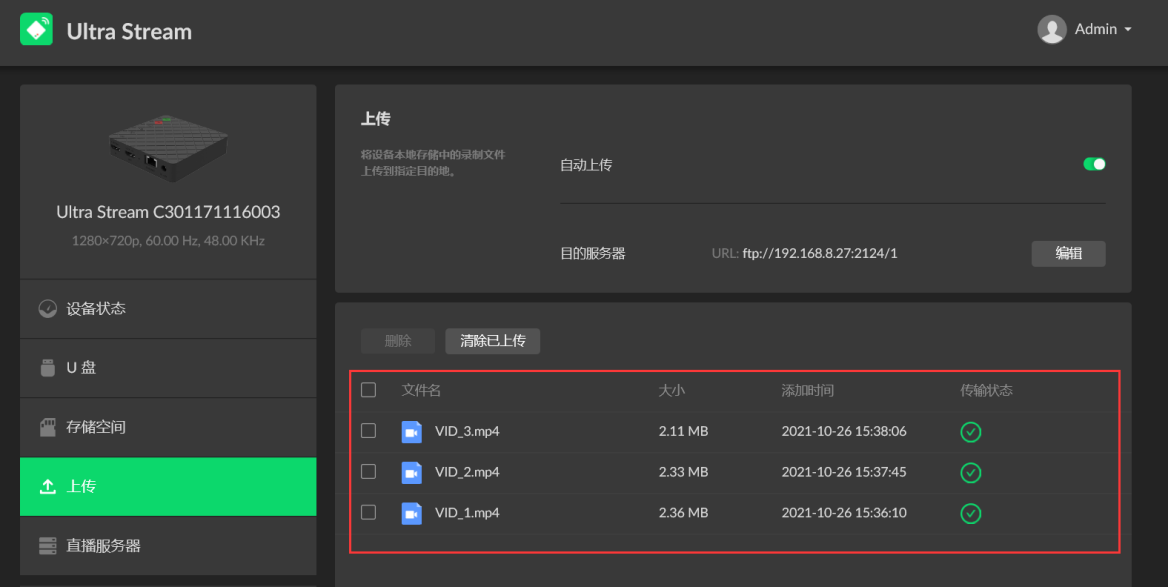如何将美乐威Ultra Stream系列编码盒录制文件上传至FTP或SFTP服务器
FTP(File Transfer Protocol)和SFTP(Secure File Transfer Protocol)是两种文件传输协议。为能让连接在复杂网络上的多台计算机实现信息共享,用户通常通过FTP或SFTP将自己文件传送给指定服务器,或者从指定服务器中获得文件。美乐威Ultra Stream系列编码盒固件V1.5.170支持将录制文件上传至指定的FTP或SFTP服务器,本文将介绍如何实现该功能。
所需设备:
- 美乐威Ultra Stream系列编码盒一台。(本文以Ultra Stream HDMI为例,下文简称“编码盒”)
- 支持FTP或SFTP的服务器一台。(本文以freeFTPd为例)
- 视频源一个。(本文以摄像机为例)
- 笔记本电脑一台、网线和HDMI线缆若干。
操作步骤:
使用美乐威Ultra Stream系列编码盒搭建录制文件上传至FTP或SFTP服务器方案,具体设备连接如下图所示。
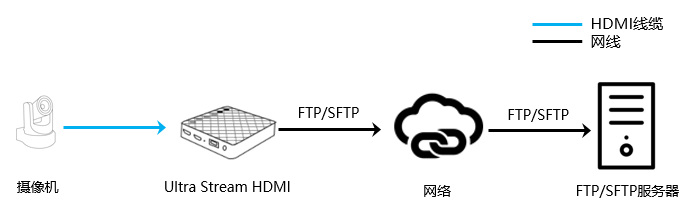
1. 在笔记本电脑上安装并运行freeFTPd软件,选择“FTP”页签,在“Listen address”中选择笔记本电脑的IP地址(如下图的“192.168.8.27”),“Port”填写“2124”。之后点击“Apply & Save”,再点击“Start”。同理,选择“SFTP”页签,在“Listen address”中选择笔记本电脑的IP地址,“Port”填写“2224”。之后点击“Apply & Save”,再点击“Start”。这样,就启动了FTP和SFTP服务器。
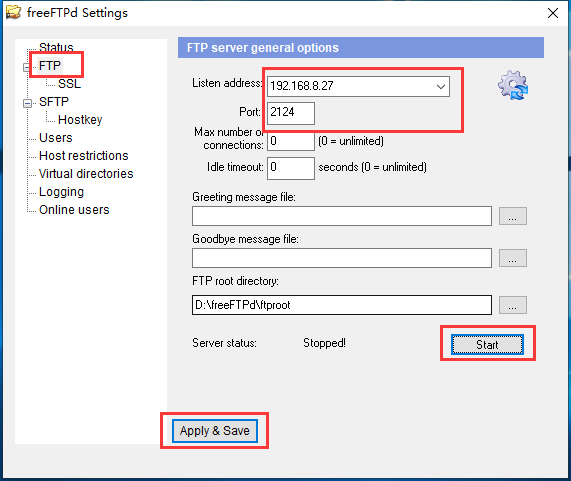
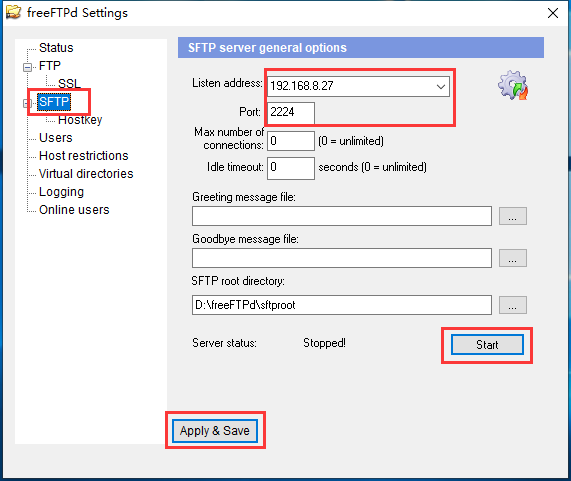
2. 选择“Users”页签,点击“Add”,在弹出的页面中,填写“Login”(如下图“magewell”),选择认证方式(如下图“Password stored as SHA1 hash”),填写“Password”和“Password(again)”。之后在“Home directory”选择共享文件夹路径(如下图“D:\freeFTPd\Video”)。
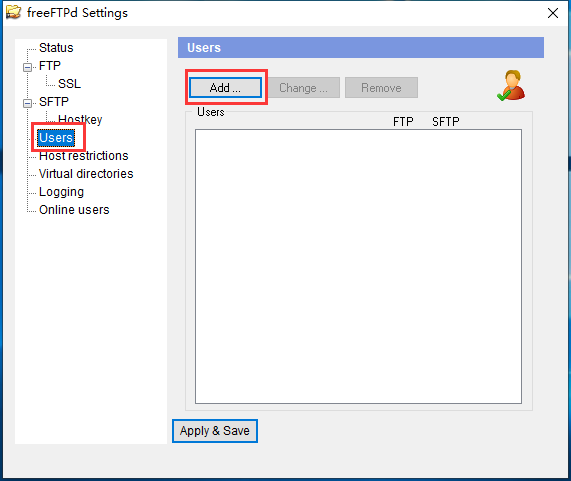
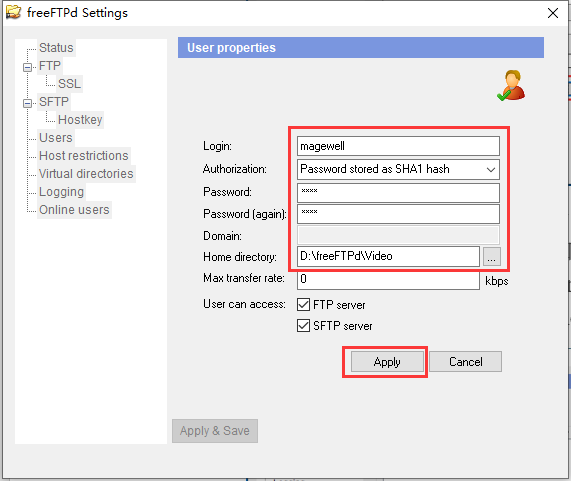
3. 登录编码盒Web GUI,选择“上传”页签,打开“自动上传”开关,点击“编辑”。
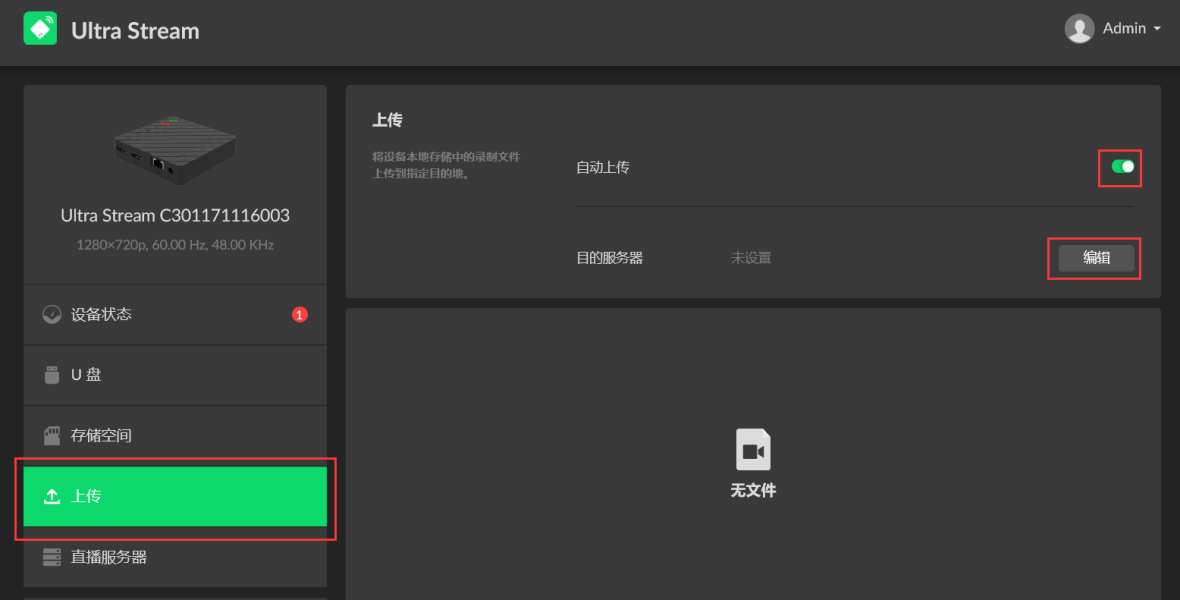
4. 在弹出的页面中,“协议”栏中选择“FTP-文件传输协议”或“SFTP-SSH 文件传输协议”,填写FTP或SFTP服务器“主机”IP和“端口”(如下图的“192.168.8.27”,“2124或2224”)。
“目录”栏填写指定传输文件保存文件夹名称。目录为空时,文件自动保存在FTP或SFTP服务器中设置的共享文件夹(如本文中的“D:\freeFTPd\Video”,下图中“目录”栏填写“1”表示保存在D:\freeFTPd\Video\1)。
打开“认证”开关,填写“用户名”和“密码”,与“freeFTPd- Users”中“Login”和“Password”一致。
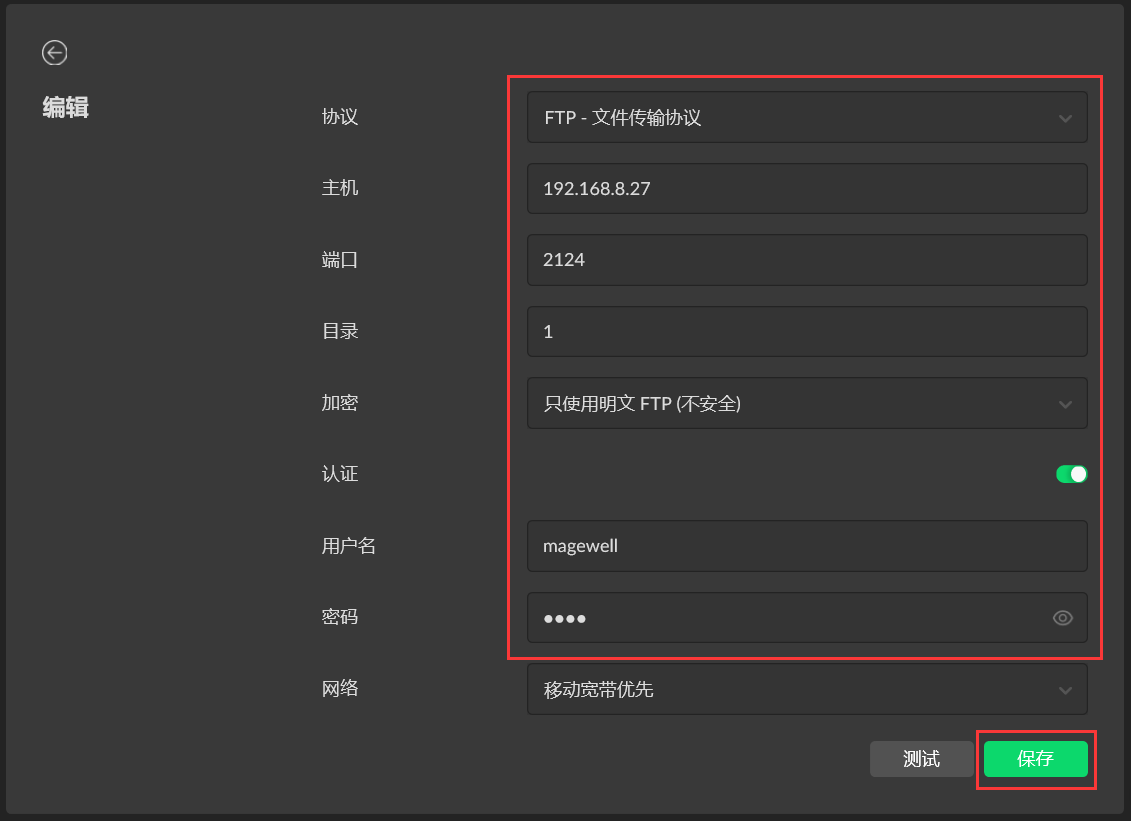
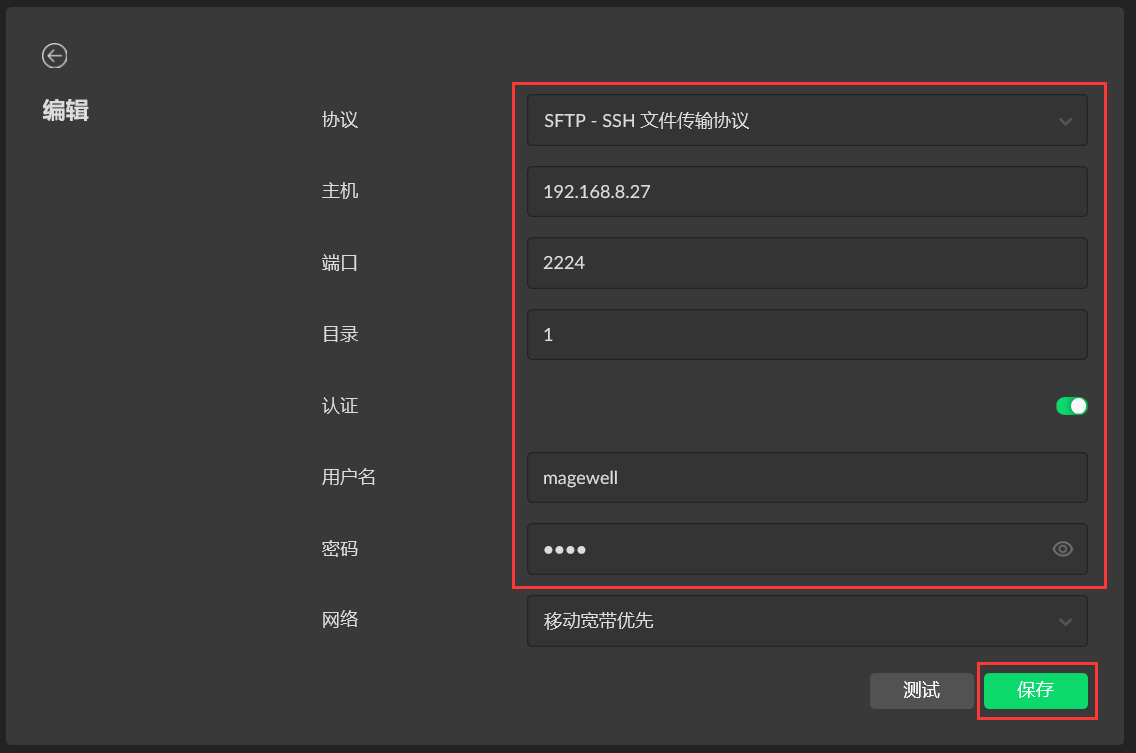
点击“测试”,会测试连接服务器,点击“完成”。
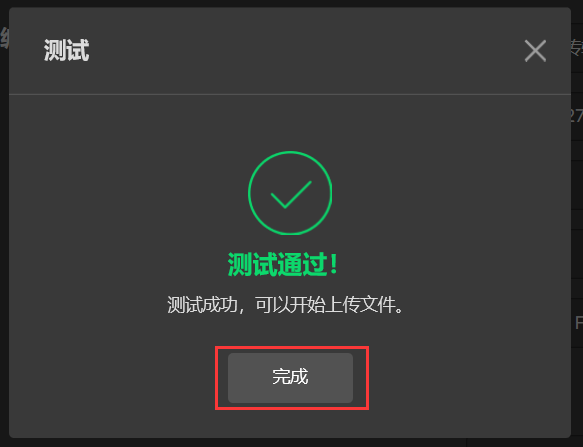
5. 对编码盒进行录制操作后,录制文件会自动上传至FTP或SFTP服务器指定文件夹中。